نصب گوگل کروم در لینوکس

یکی از محبوب ترین مرورگرهای جهان در نظر گرفته شده است گوگل کروم . با توجه به مصرف زیاد منابع سیستم و نه برای همه سیستم مدیریت زبانه مناسب، همه کاربران از کار خود راضی نیستند. با این حال، امروز ما نمی خواهیم درباره مزایا و معایب این مرورگر صحبت کنیم، اما در مورد روش نصب آن به سیستم عامل های مبتنی بر لینوکس صحبت خواهیم کرد. همانطور که می دانید، اجرای این وظیفه به طور قابل توجهی از همان پلت فرم ویندوز متفاوت است و بنابراین نیاز به بررسی دقیق دارد.
نصب گوگل کروم در لینوکس
بعدا پیشنهاد می کنیم خودتان را با دو روش مختلف نصب مرورگر آشنا کنید. هر یک در یک وضعیت خاص مناسب خواهد بود، زیرا شما فرصت خود را برای انتخاب مجموعه و نسخه خود دارید و سپس تمام اجزای خود را به سیستم خود اضافه کنید. عملا در تمام توزیعهای لینوکس این فرایند یکسان است، با این تفاوت که در یکی از راههایی که شما باید فرمت پکیج سازگار را انتخاب کنید، به همین دلیل ما راهنمای شما را بر اساس آخرین نسخه اوبونتو ارائه می دهیم.
روش 1: بسته را از وب سایت رسمی نصب کنید
در وب سایت رسمی گوگل برای دانلود نسخه های خاص مرورگر موجود برای توزیع های لینوکس نسخه قابل دانلود است. شما فقط باید این بسته را به رایانه خود دانلود کنید و نصب بیشتری انجام دهید. گام به گام این کار به نظر می رسد:
به صفحه دانلود Google Chrome از سایت رسمی بروید
- پیوند بالا به صفحه دانلود Google Chrome را دنبال کنید و روی دکمه "دانلود Chrome" کلیک کنید.
- فرمت بسته برای دانلود را انتخاب کنید. نسخه های مناسب سیستم عامل در پرانتز نشان داده شده است، بنابراین هیچ مشکلی با این وجود ندارد. پس از آن، روی "Accept Terms and Install" کلیک کنید.
- مکان را برای ذخیره فایل انتخاب کنید و منتظر بمانید تا دانلود برای تکمیل انجام شود.
- حالا می توانید بسته های DEB یا RPM دانلود شده را از طریق ابزار استاندارد OS اجرا کنید و روی دکمه "نصب" کلیک کنید. هنگامی که نصب کامل است، مرورگر را راه اندازی کرده و شروع به کار با آن کنید.
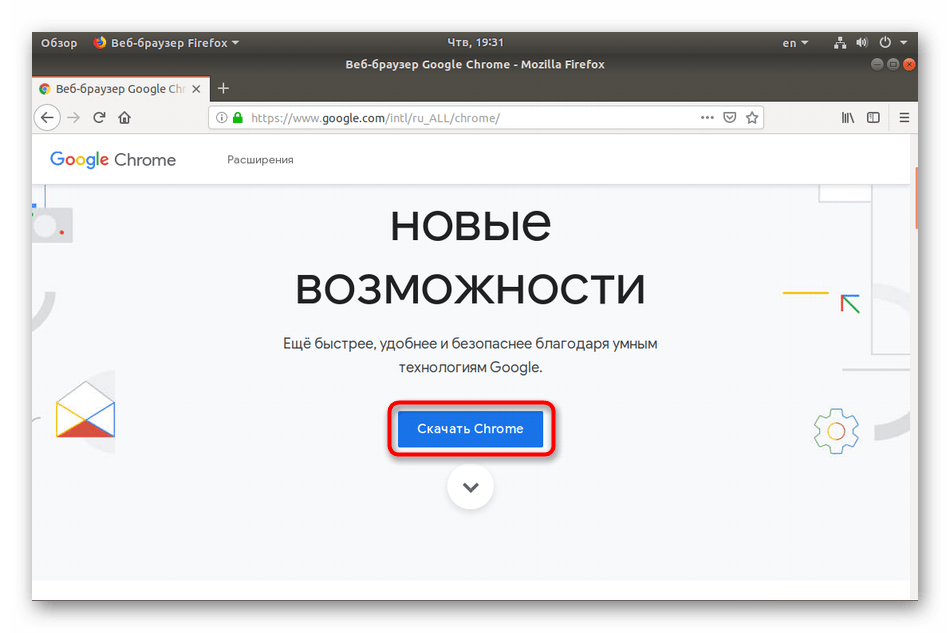
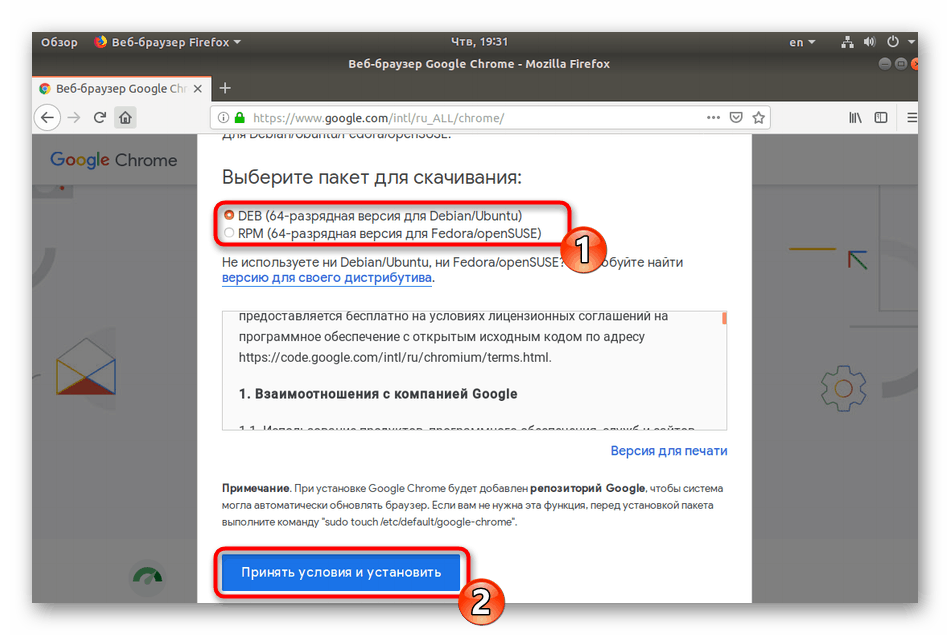
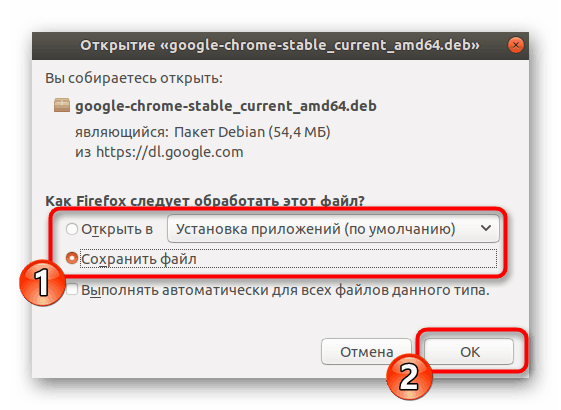
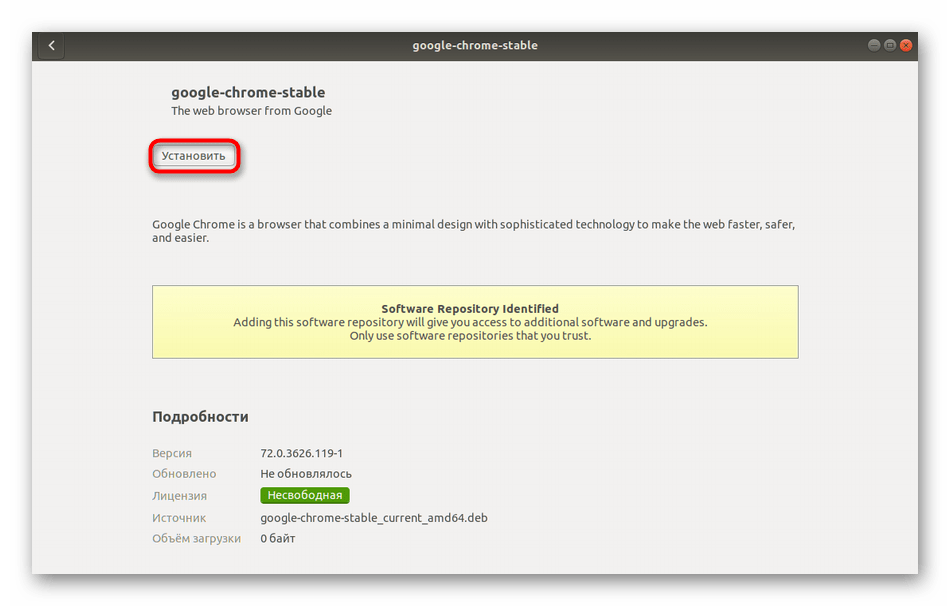
شما میتوانید با کلیک کردن روی لینک زیر، روشهای نصب DEB یا RPM را در مقالات دیگر خود ببینید.
ادامه مطلب: نصب بسته های RPM / بسته دبک در ubuntu
روش 2: ترمینال
کاربر همیشه به مرورگر دسترسی ندارد یا می تواند یک بسته مناسب را پیدا کند. در این مورد، یک کنسول استاندارد به نجات می رسد، که از طریق آن شما می توانید هر برنامه ای را در توزیع خود، از جمله مرورگر وب مورد نظر خود، دانلود و نصب کنید.
- برای شروع، "ترمینال" را در هر راه مناسب شروع کنید.
- بسته نرم افزاری صحیح را از وب سایت رسمی دانلود کنید با استفاده از دستور
sudo wget https://dl.google.com/linux/direct/google-chrome-stable_current_amd64.deb، جایی که .deb می تواند به ترتیب به.rpmتغییر کند. - رمز عبور برای حساب کاربری خود را وارد کنید تا حقوق فوق کاربر را فعال کنید. شخصیت ها هرگز در هنگام تایپ نمایش داده نمی شوند، حتما این را در نظر بگیرید.
- صبر کنید برای دانلود تمام فایل های لازم.
- نصب بسته را به سیستم با دستور
sudo dpkg -i --force-depends google-chrome-stable_current_amd64.deb.
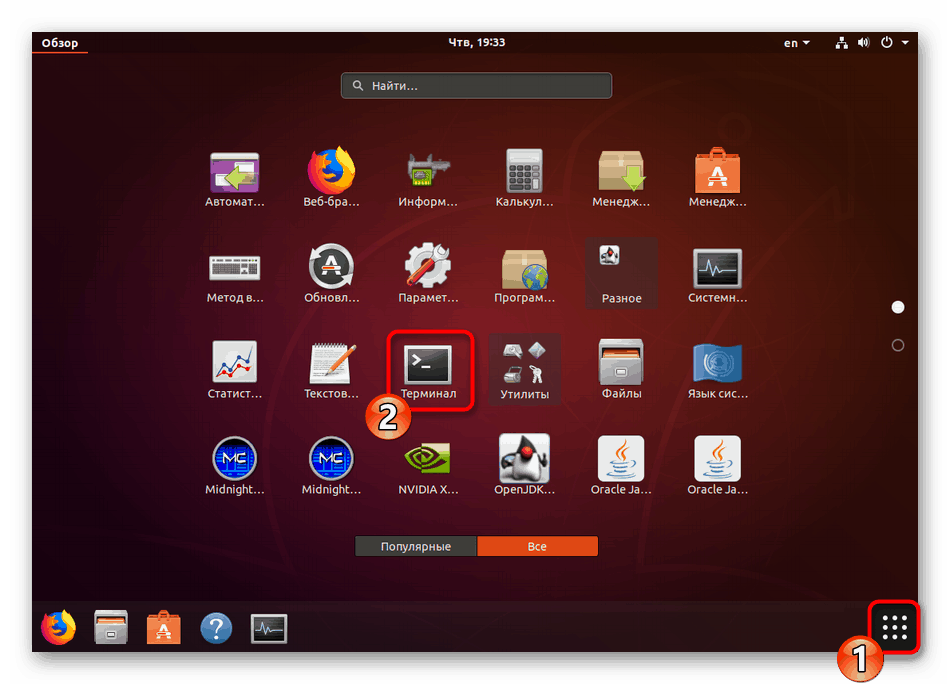
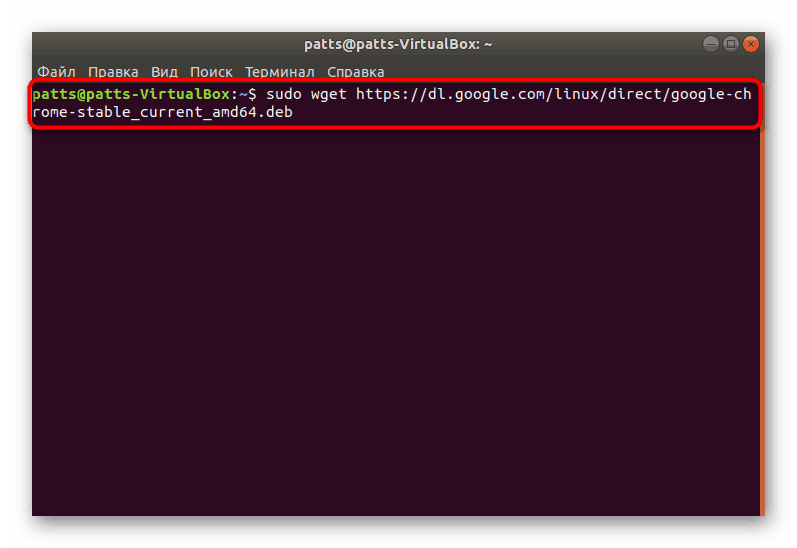
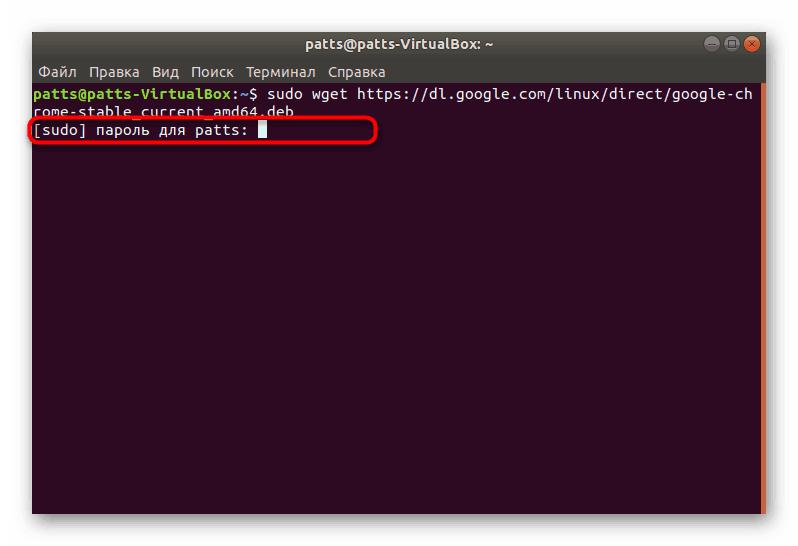
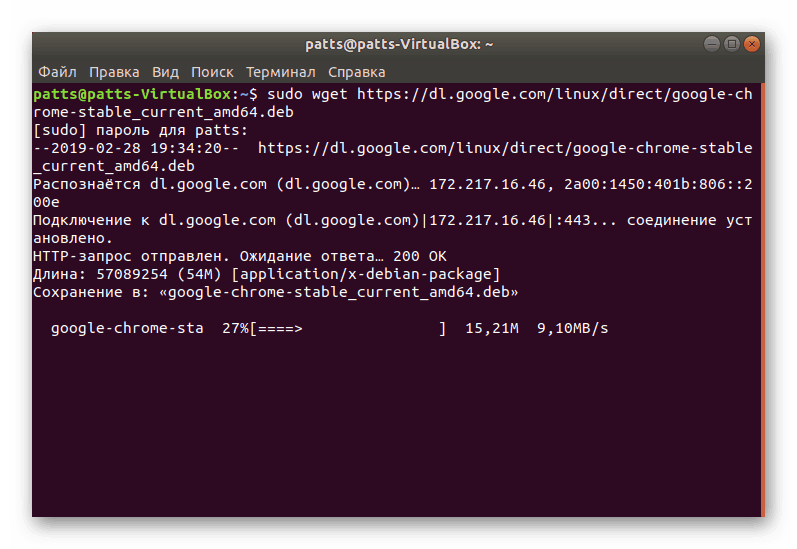
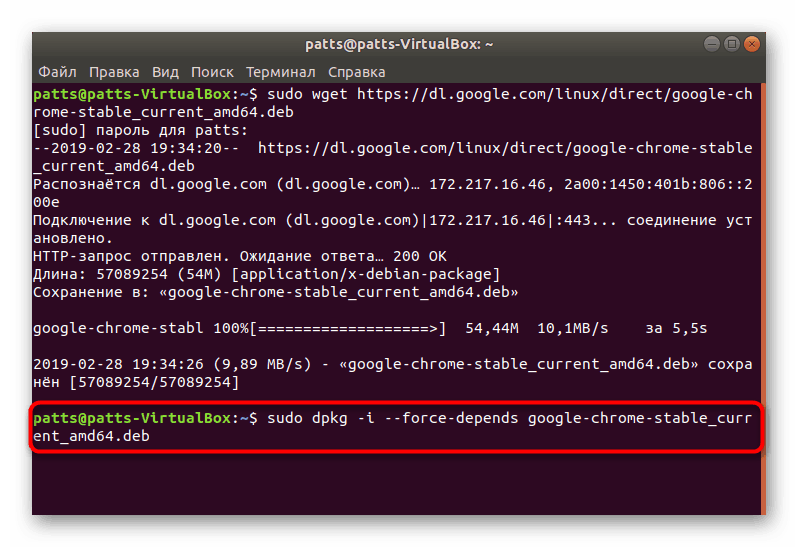
ممکن است متوجه شوید که لینک فقط حاوی پیشوند amd64 است ، بدین معنا که نسخه های دانلود شده تنها با سیستم عامل های 64 بیتی سازگار هستند. این وضعیت به دلیل این واقعیت است که گوگل پس از ساخت 48.0.2564 نسخه های 32 بیتی را آزاد کرد. اگر می خواهید دقیقا او را دریافت کنید، باید اقدامات دیگری انجام دهید:
- شما باید همه فایل ها را از مخزن کاربر دانلود کنید و این کار را از طریق دستور
wget http://bbgentoo.ilb.ru/distfiles/google-chrome-stable_48.0.2564.116-1_i386.deb. - هنگام دریافت یک خطای وابستگی، دستور
sudo apt-get install -fو همه چیز درست کار خواهد کرد. - متناوبا، وابستگی ها را به صورت دستی از طریق
sudo apt-get install libxss1 libgconf2-4 libappindicator1 libindicator7. - پس از آن، تأیید اضافه کردن فایل های جدید را با انتخاب گزینه مناسب پاسخ دهید.
- مرورگر با استفاده از دستور
google-chrome. - صفحه شروع باز می شود که تعامل با مرورگر وب شروع می شود.
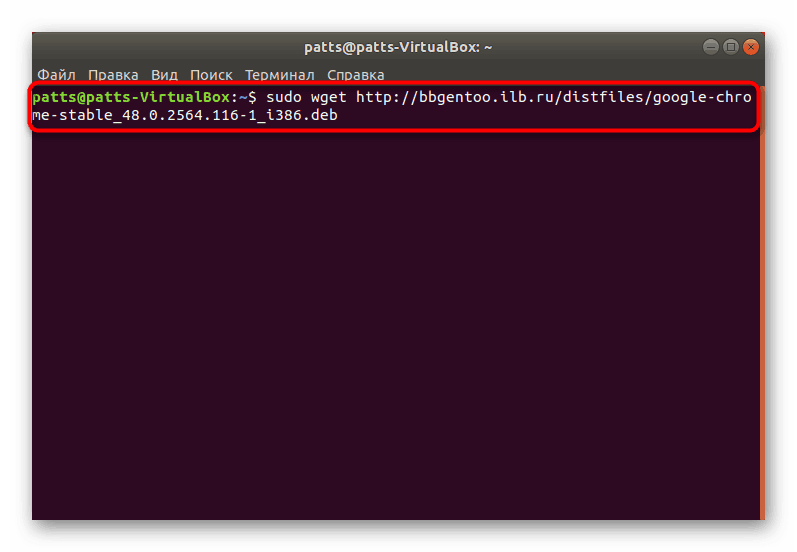
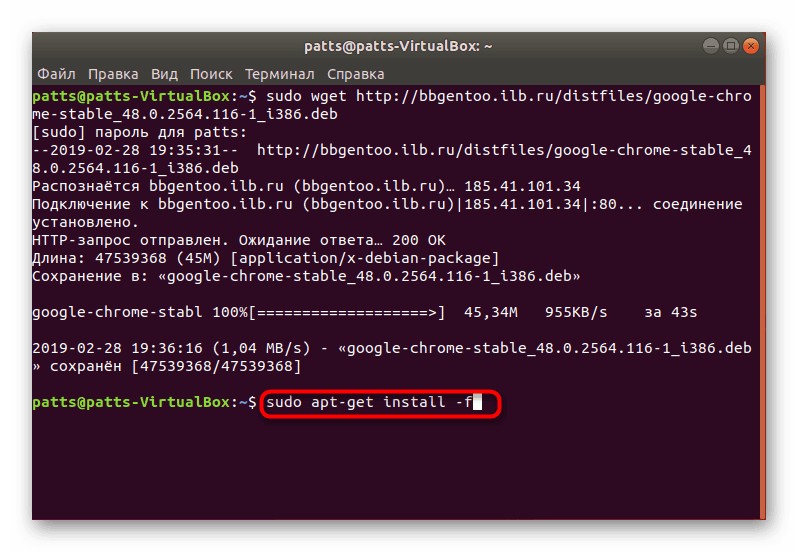
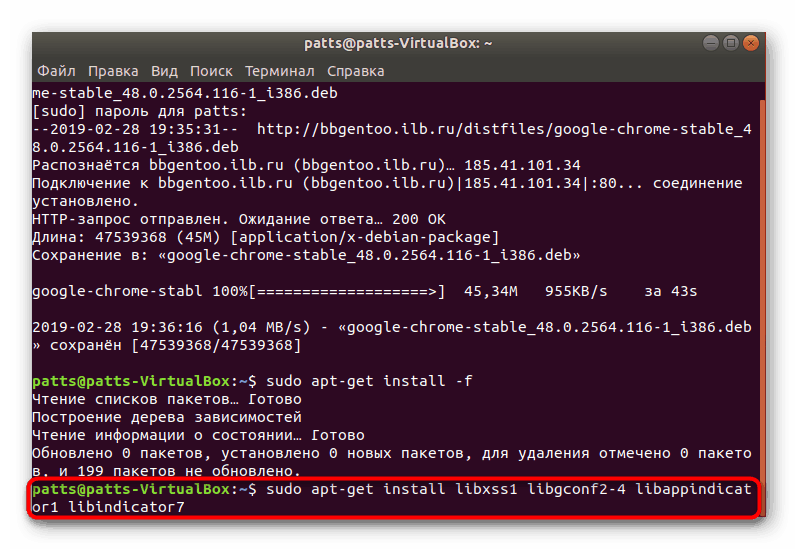
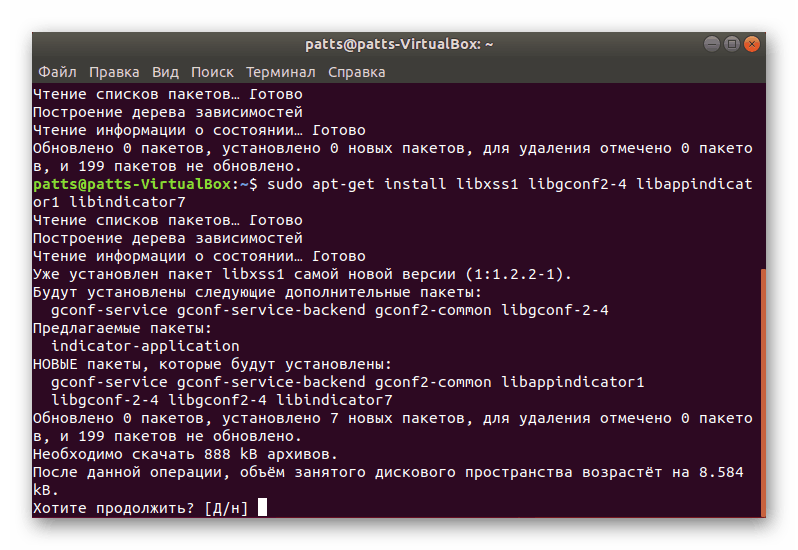
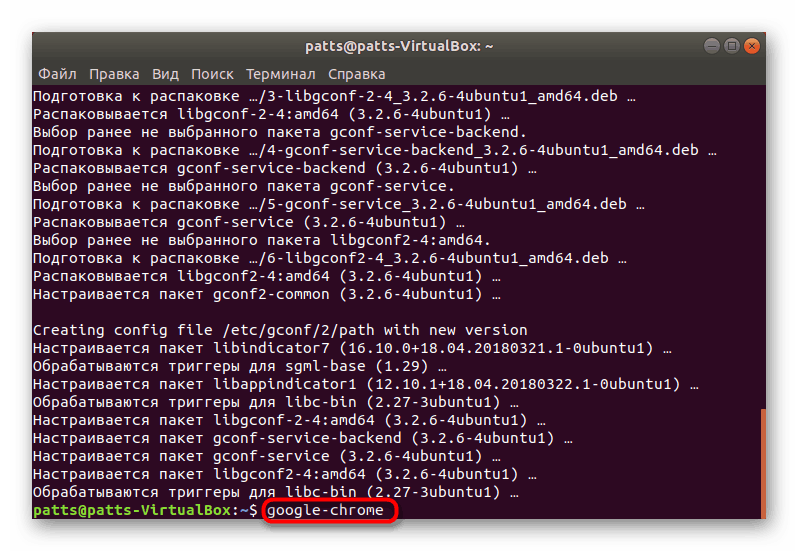
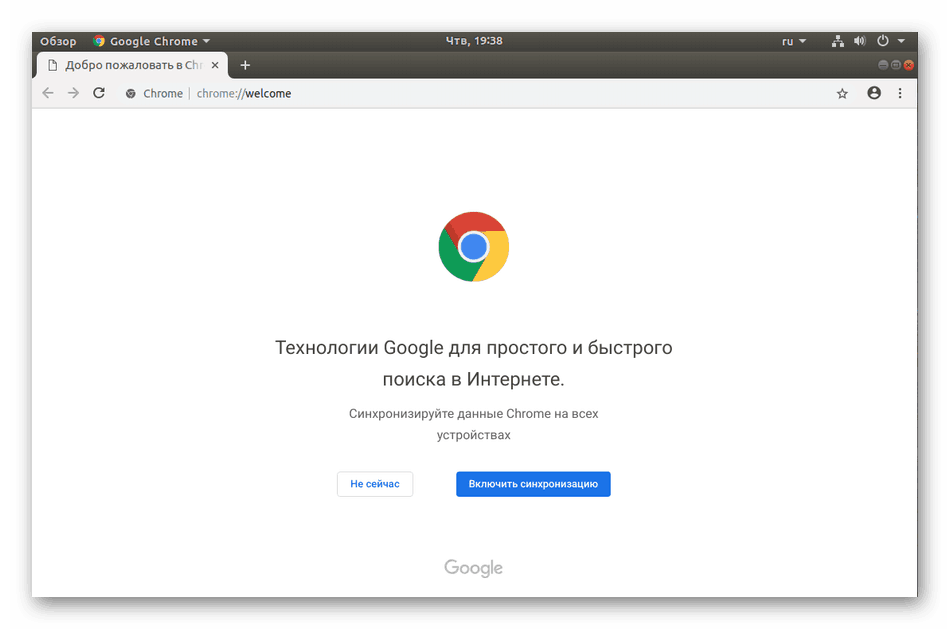
نصب نسخه های مختلف Chrome
به طور جداگانه، من می خواهم توانایی نصب نسخه های مختلف گوگل کروم را در کنار یا انتخاب پایدار، بتا یا ساخت برای توسعه دهنده برجسته کنم. همه اقدامات هنوز از طریق "ترمینال" انجام می شود .
- کلید های مخصوص برای کتابخانه ها را با تایپ
wget -q -O - https://dl-ssl.google.com/linux/linux_signing_key.pub | sudo apt-key add -wget -q -O - https://dl-ssl.google.com/linux/linux_signing_key.pub | sudo apt-key add -. - بعد، فایلهای لازم را از سایت رسمی دانلود کنید -
sudo sh -c 'echo "deb [arch=amd64] http://dl.google.com/linux/chrome/deb/ stable main" >> /etc/apt/sources.list.d/google-chrome.list'. - به روز رسانی کتابخانه های سیستم -
sudo apt-get update. - فرآیند نصب نسخه مورد نیاز را آغاز کنید -
sudo apt-get install google-chrome-stable، جایی که google-chrome-stable می تواند باgoogle-chrome-betaیاgoogle-chrome-unstableجایگزین شود.
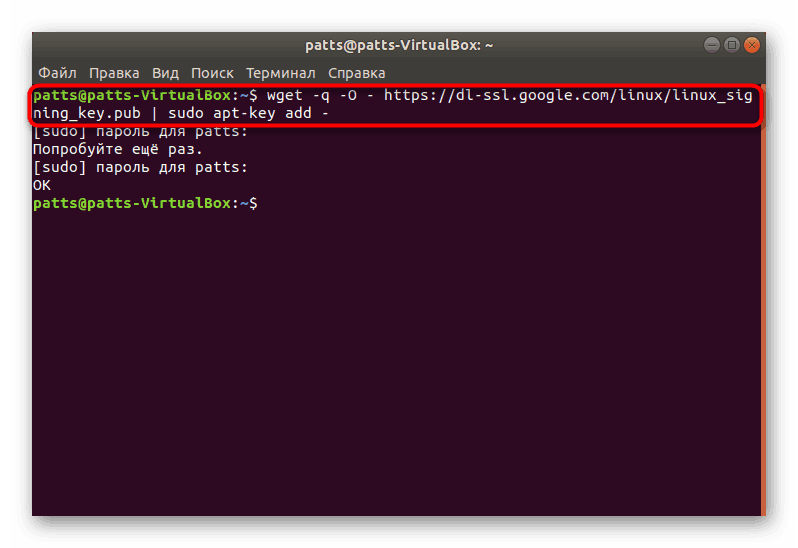
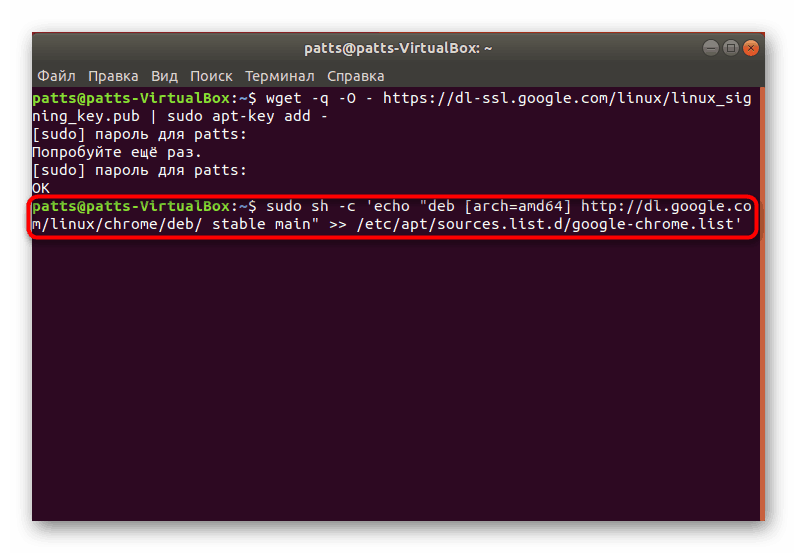
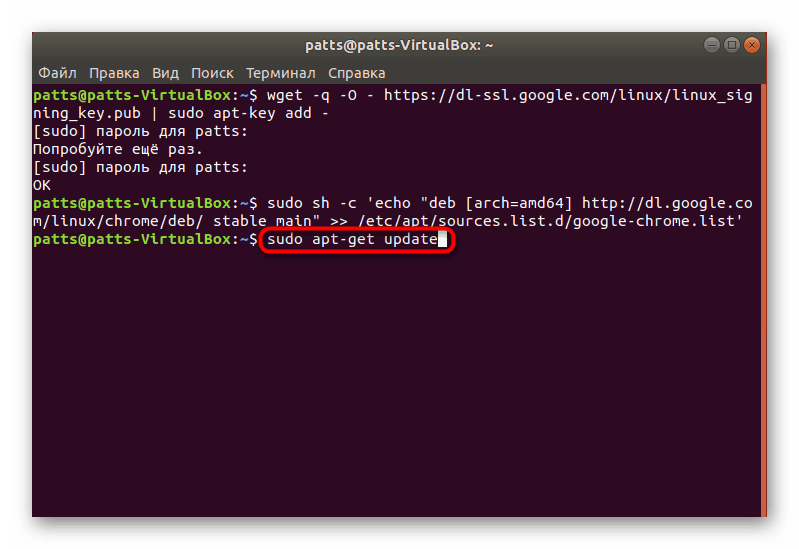
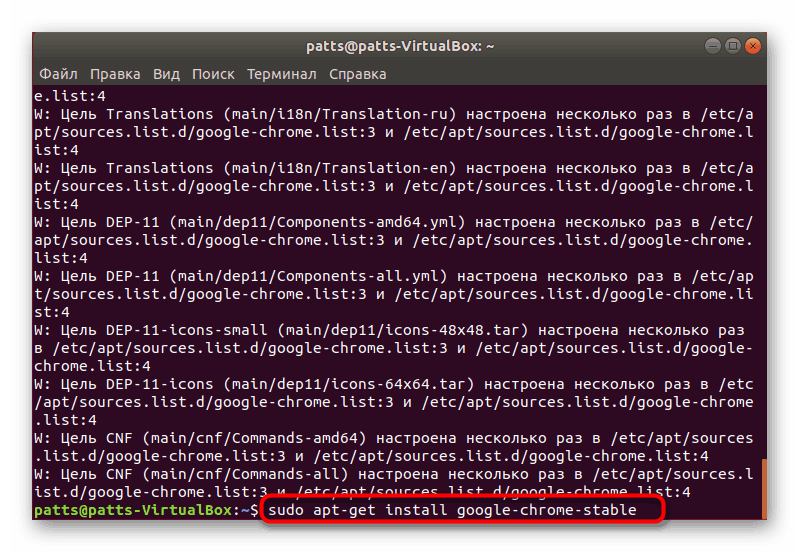
گوگل کروم در حال حاضر یک نسخه جدید از Adobe Flash Player ساخته است، اما همه کاربران لینوکس به درستی کار نمی کنند. از شما دعوت میکنیم مقاله دیگری را در وب سایت ما بخوانید، جایی که راهنمای کامل برای اضافه کردن افزونه به سیستم و مرورگر خود پیدا خواهید کرد.
همچنین ببینید: نصب نرم افزار فلش پلیر در لینوکس
همانطور که می بینید، روش های فوق متفاوت هستند و به شما امکان می دهند Google Chrome را بر روی لینوکس نصب کنید، بر اساس گزینه های ترجیحی و گزینه های توزیع. ما به شدت به شما توصیه می کنیم خود را با هر گزینه آشنا کنید و سپس یکی از مناسب ترین ها را برای شما انتخاب کرده و دستورالعمل ها را دنبال کنید.